Популярният VNC клиент TightVNC вече е наличен на Windows Phone 8
Windows Phone се превръща в доста прилична платформа за всеки, който трябва често да има достъп до компютър чрез инструменти за отдалечен работен плот. Освобождаването на Плиска 2 и TeamViewer в WP Store допринесе за превръщането на WP8 в операционна система за смартфони, която може да се използва за извършване на сериозен бизнес. TinyVNC е друга опция, която много потребители биха оценили да имат на своето устройство. Може да не е най-богатото на функции приложение от този вид, но е наистина лесно за използване. Най-големият плюс на TinyVNC е, че не е обвързан с едно сървърно приложение и може да се използва с почти всички популярни VNC клиенти за Windows, Mac и Linux. Така че, ако искате да получите бърз достъп и да контролирате компютъра си чрез мобилното си устройство, няма нужда да преминавате през него дълги процедури за конфигуриране за конкретен настолен клиент, тъй като TinyVNC може да установи връзка само за няколко секунди.
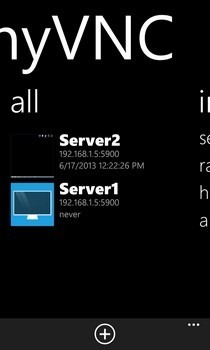
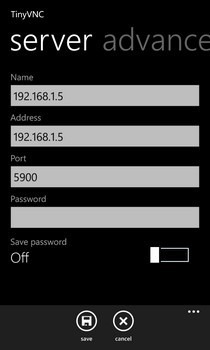

Ако сте на Mac или Linux, няма нужда да инсталирате VNC инструмент на трета страна на вашия компютър, тъй като TinyVNC работи с вградените VNC сървъри, които идват с тези платформи. В Windows обаче трябва да конфигурирате приложение, което има способността да действа като VNC сървър. Разработчикът зад TinyVNC препоръчва използването на
RealVNC, TightVNC или UltraVNC, но приложението може да функционира и с други сървърни инструменти.В мобилното приложение конфигурацията изобщо не отнема много. Просто натиснете иконата „+“, разположена в долната лента и попълнете задължителните полета. Можете да дадете произволно име на сървъра, докато адресът трябва да бъде зададен на IP адреса на вашия компютър, а полето „порт“ се попълва от TinyVNC автоматично. Приложението поддържа само две нива на сигурност: „Няма“ и „VNC Auth“. Ако вашият сървър е конфигуриран за някаква друга настройка, ще трябва да я промените, за да отговаря на изискванията на приложението. Разширените настройки могат да се използват за избор на желаното от вас ниво на цвета, както и режима на взаимодействие по подразбиране.

За да започнете сесия на TinyVNC, натиснете съответния запис на сървъра на главния екран на приложението. В режим на сензорен екран можете да докоснете всяка икона или бутон, защото пръстите ви действат като показалец на мишката. Ако това не ви е удобно, просто изключете този режим и използвайте контролера, подобен на тракпада, за да се придвижвате из работния плот. TinyVNC предлага специални бутони за извикване на функционални клавиши или цялата клавиатура. TinyVNC поддържа както пейзажна, така и портретна ориентация и автоматично превключва към подходящата, въпреки че е възможно да завъртите екрана и ръчно. TinyVNC също така поддържа операции за копиране/поставяне между вашето устройство и компютър, което наистина може да бъде полезно в много случаи.
За да поддържа нещата удобни, TinyVNC позволява на своите потребители да фиксират записа на конкретен сървър към началния екран. Това позволява незабавен достъп до компютър без никакви проблеми.
TinyVNC е безплатно приложение и работи както с устройства с Mango, така и с Windows Phone 8. Опитайте го, като се насочите към връзката към WP Store, предоставена по-долу.
Изтеглете TinyVNC за Windows Phone
Търсене
скорошни публикации
Hands-On с Facebook Messenger за Windows Phone 8
Windows Phone отдавна има специални отношения с Facebook. Още в дни...
Популярният WP7 Photo Editor & Camera App Fhotoroom излиза безплатно
Разгледахме доста приложения за редактиране на снимки за Windows Ph...
Disqus пуска първото си мобилно приложение и е за Windows Phone
Всички блогъри и повечето им запалени читатели трябва да са наясно ...



